Vous désirez peut-être recueillir l’avis de votre équipe sur un sujet précis. Ou peut-être avez-vous besoin de l’implication de vos collègues pour prendre une décision collective et résoudre un désaccord, de manière, espérons-le, cordiale. Quelle que soit la raison, lancer un sondage via Microsoft Teams est souvent la méthode idéale pour obtenir une réponse claire et efficace.
Il existe une manière simple et rapide de mettre en place un sondage à question unique dans Microsoft Teams, sans recourir à des outils externes. L’avantage principal est que chaque membre de l’équipe peut initier un sondage, et tous peuvent voter et consulter les résultats. Cela garantit un processus à la fois démocratique et transparent, avec un historique des résultats disponibles pour une consultation ultérieure.
Pour initier un sondage, commencez par ouvrir Microsoft Teams. Ensuite, repérez les trois points situés en dessous d’un nouveau message de discussion ou d’une réponse et cliquez dessus.
Dans le menu contextuel qui s’affiche, sélectionnez l’option « Formulaires ».
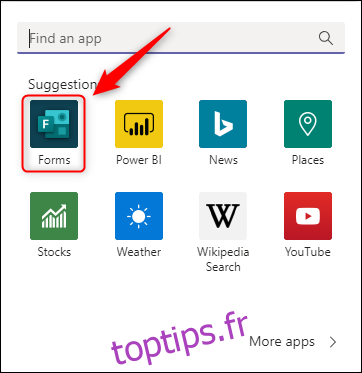
Une nouvelle fenêtre intitulée « Formulaires » s’ouvrira. C’est là que vous pourrez rédiger votre question unique. Saisissez votre question, proposez au moins deux options de réponse, et utilisez le bouton « Ajouter une option » si vous souhaitez en inclure davantage. Lorsque vous avez terminé, cliquez sur « Suivant ».
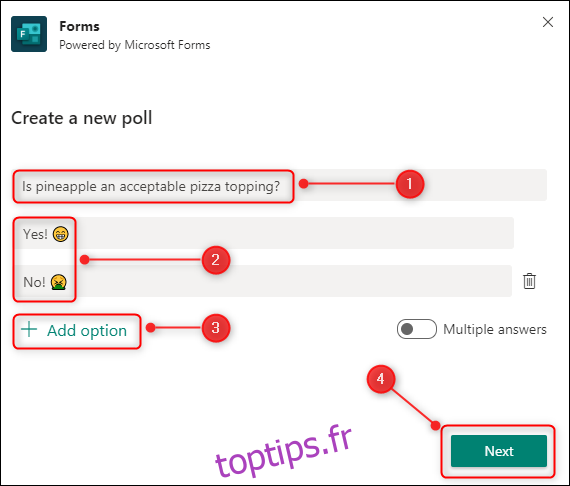
Si vous vous demandez comment les émojis ont été ajoutés aux options de réponse, sachez que vous pouvez utiliser la combinaison de touches Windows + . pour ouvrir le panneau des émojis. Cette fonction est accessible dans la plupart des zones de saisie de texte sous Windows, y compris dans toutes les applications Office 365.
La fenêtre « Formulaires » vous offre un aperçu du rendu de votre sondage. Vous avez la possibilité de cliquer sur « Modifier » pour ajuster votre formulation ou les options proposées. Lorsque vous êtes satisfait du résultat, cliquez sur le bouton « Envoyer » pour diffuser le sondage.
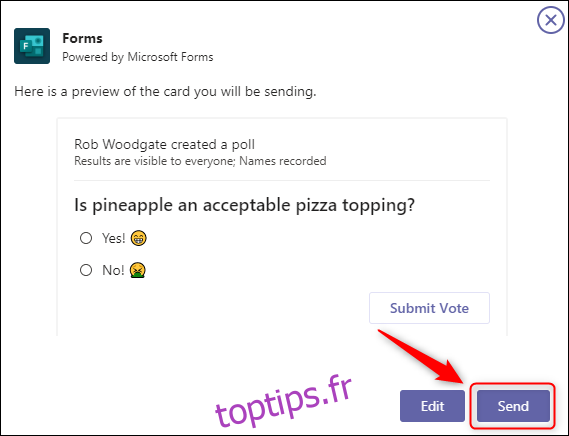
Le sondage apparaîtra directement dans votre fil de discussion. Chaque membre de l’équipe peut participer en sélectionnant une option de réponse et en cliquant sur « Soumettre le vote ». Les résultats sont affichés en temps réel sous le sondage.
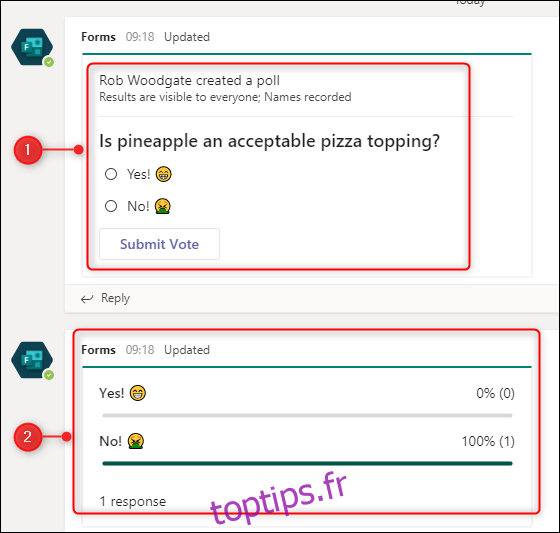
Chaque participant a la possibilité de modifier son vote autant de fois qu’il le souhaite, seul son dernier choix étant pris en compte.
Si vous souhaitez consulter le détail des votes de chaque utilisateur, vous pouvez accéder à l’application Formulaires depuis Office 365 et ouvrir le formulaire du sondage concerné.
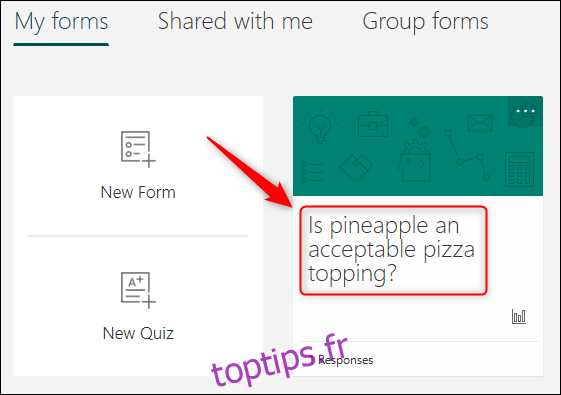
Seule la personne ayant initié le sondage aura accès aux réponses individuelles dans l’application Formulaires. Cependant, les résultats peuvent être exportés sous format Excel et partagés avec l’ensemble de l’équipe, de la même manière que n’importe quel autre document.